Kako otvoriti klasični sustav prozora u novom sustavu Windows 10
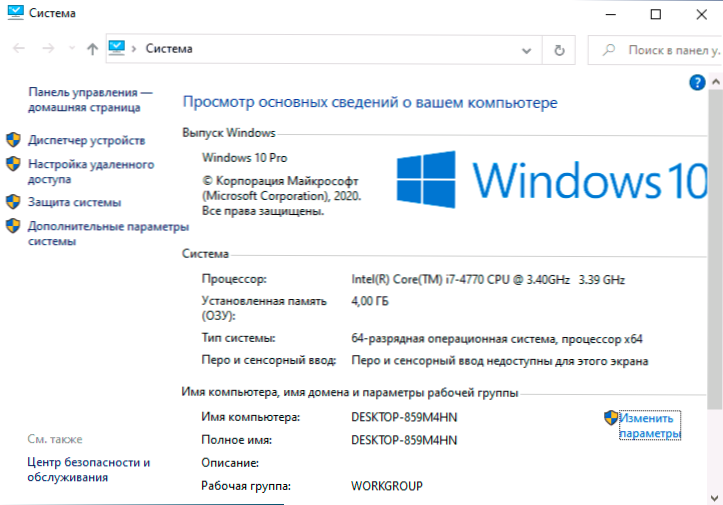
- 2592
- 823
- Brendan Anderson IV
U posljednjoj verziji Windows 10 uklonjen je prozor Old System, koji biste mogli otvoriti na upravljačkoj ploči ili odabrati "Svojstva" u kontekstnom izborniku ikone "My Computer" na radnoj površini. Sada, prilikom prelaska na ove točke, otvoren je prozor "na programu" u novom sučelju "Parametri" - "sustav". Međutim, ako je potrebno, još uvijek mu možete pristupiti.
Ove su upute detaljno o tome kako otvoriti prozor "Sustav" s upravljačke ploče u novoj verziji Windows 10, ako je potrebno, kao i dodatne nijanse koje bi mogle biti korisne.
Otvaranje prozora "sustav" u starom sučelju u najnovijoj verziji Windows 10
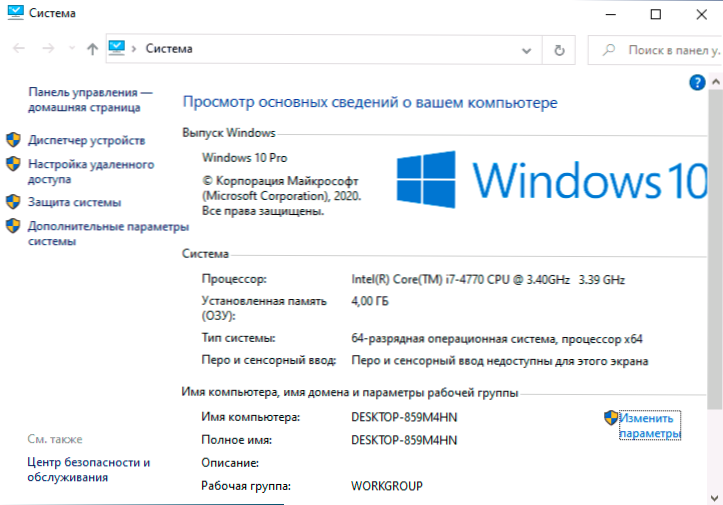
U stvari, stari prozor "sustava" još je u sustavu Windows 10, a pristup njemu može se dobiti na nekoliko načina. Štoviše, prva metoda omogućuje vam da otvorite ovaj prozor izravno s upravljačke ploče (ne isključujem da ova metoda neće dugo raditi, a Microsoft će je ukloniti u sljedećim ažuriranjima):
- Na upravljačkoj ploči pronađite stavku "Sustav" i kliknite je desnom gumbom miša.
- Odaberite stavku "Otvori" - Otvorit će se stara verzija prozora "Sustav".
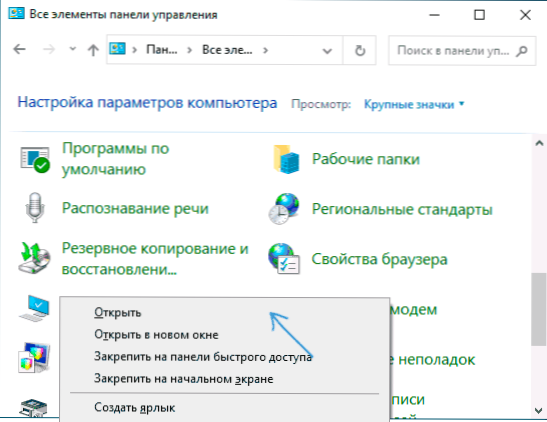
Druga metoda je otvaranje prozora "Sustav" pomoću identifikatora GUID:
- Pritisnite tipke Win+R Na tipkovnici (pobjeda je Windows Emblem).
- U prozoru "Izvedite" Unesite naredbu
Explorer Shell ::: BB06C0E4-D293-4F75-8A90-CB05B6477777777EEEE
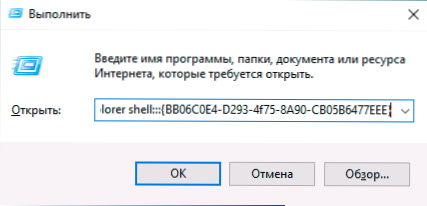
- Kliknite U redu ili Enter - uobičajeni prozor "Sustav" otvorit će se sa svim elementima prethodno dostupnim u njemu.
Pored ovoga, možete stvoriti prečac za otvaranje ovog prozora, na primjer, kako slijedi:
- Kliknite s desnom gumbom miša u tablici Scratch, odaberite "Create" - "Label" u kontekstnom izborniku.
- U polju "Navedite mjesto objekta" unesite istu liniju kao u prethodnom slučaju -
Explorer Shell ::: BB06C0E4-D293-4F75-8A90-CB05B6477777777EEEE
- Postavite naziv etikete.
Nakon toga, možete promijeniti ikonu naljepnice u svojstvima u kontekstnom izborniku, kao i popraviti je u izborniku Start ili na traci za rad (nakon popravljanja, možete je ukloniti s radne površine).
Brzi pristup svojstvima sustava u sustavu Windows 10
U pravilu se otvori prozor sustava kako bi se pristupili postavkama crpne datoteke, točaka oporavka, nazivu računala, varijable, parametri brzine i slično. Ako imate isti zadatak - stari prozor "sustava" nije potreban, možete pristupiti željenom prozoru s postavkama svojstava sustava na sljedeće načine:
- Pritisnite tipke Win+R I uvesti Sysdm.Cpl
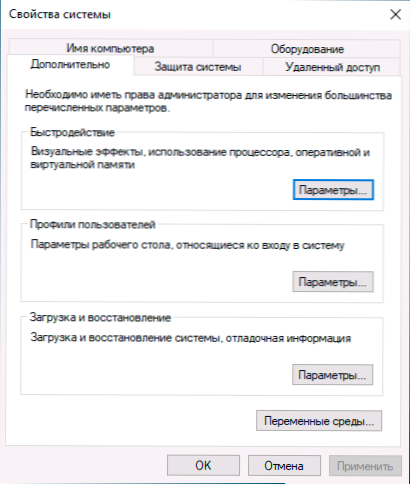
- Idite na odjeljak parametara koji se sada otvaraju prilikom otvaranja točke "sustav" i na dnu prozora odaberite "Dodatni parametri sustava".
Nadam se da će za neke od čitatelja ove informacije biti korisne, ali moram pronaći sve upute na web mjestu na kojem se radnje izvode kroz prozor "Sustav" i napraviti dodatke.
- « DNS poslužitelj ne odgovara ili se Windows ne može kontaktirati s uređajem ili resursom glavnog DNS poslužitelja
- Kako sakriti računalo u lokalnoj mreži »

